Преобразувайте AAC в MP3
AAC (Advanced Audio Coding) е един от аудио файловите формати. Той има някои предимства пред MP3, но последният е по-често срещан и повечето от игралните устройства работят с него. Следователно, въпросът за конвертирането на AAC в MP3 често е от значение.
съдържание
Начини за конвертиране на AAC в MP3
Може би най-трудното нещо при смяната на формата на AAC към MP3 е изборът на удобна програма за това. Нека да разгледаме най-подходящите опции.
Метод 1: Безплатен M4A към MP3 конвертор
Този прост конвертор работи с много формати, има ясен интерфейс на руски език и вграден плейър. Единственият недостатък е, че в прозореца на програмата се показват реклами.
Изтеглете безплатен M4A към MP3 конвертор
- Кликнете върху бутона "Добавяне на файлове" и изберете AAC на твърдия диск.
- Уверете се, че в менюто "Output Format" е зададено "MP3" .
- Кликнете върху бутона "Конвертиране" .
- Когато процесът приключи, ще се появи прозорец със съобщение за това къде можете да видите резултата. В този случай това е директорията на източника.

Или просто прехвърлете желания файл в работната област на програмата.
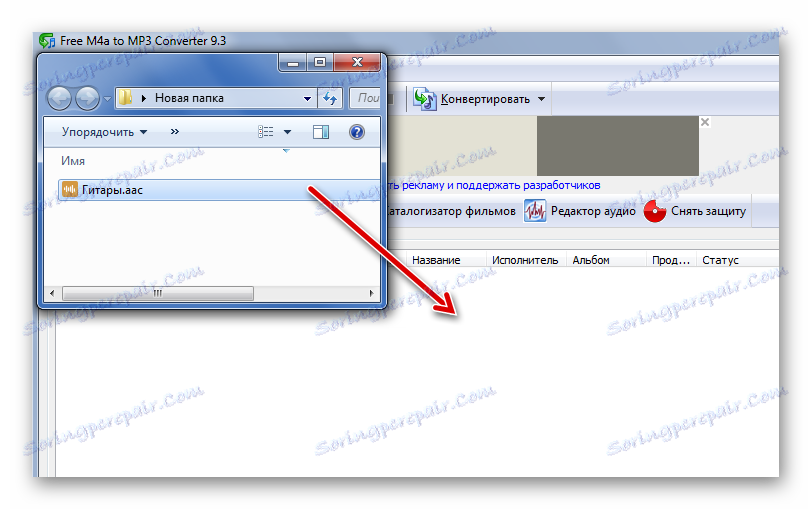
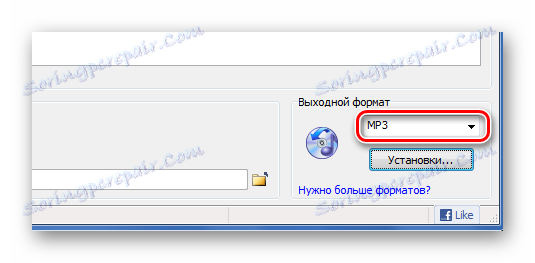

Забележка: Ако конвертирате много файлове, това може да отнеме много време. Процедурата може да започне през нощта, като изберете конверсията и след това изключите компютъра.


В папката с оригиналния AAC файл виждаме нов файл с разширение на MP3.
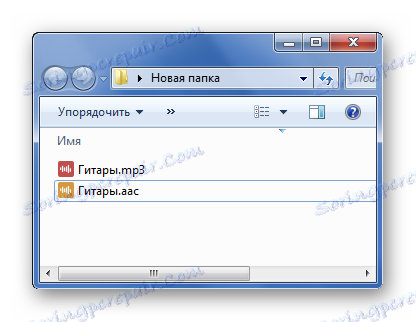
Метод 2: Freemake Audio Converter
Следващата безплатна програма за конвертиране на музика е Freemake аудио конвертор , Като цяло поддържа повече от 50 формати, но се интересуваме от AAC и възможността за преобразуването му в MP3.
- Кликнете върху бутона Аудио и отворете желания файл.
- Сега кликнете върху бутона "MP3" в долната част на прозореца.
- В раздела "Профили" можете да изберете честотата, честотата на предаване и каналите на аудиописа. Въпреки че се препоръчва да оставите "Оптимално качество" .
- След това задайте директорията, за да запазите получения MP3 файл. Ако е необходимо, можете веднага да го експортирате качи , като поставите отметка пред този елемент.
- Кликнете върху "Преобразуване" .
- След приключване на процедурата, можете веднага да отидете в папката с MP3. За да направите това, кликнете върху съответната връзка в реда с името на файла.
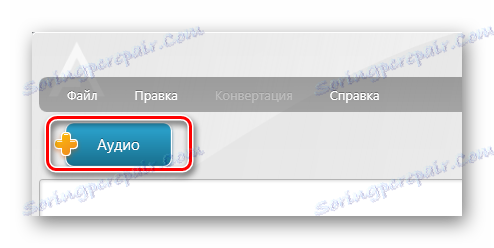
Плъзгането в този случай също ще работи.
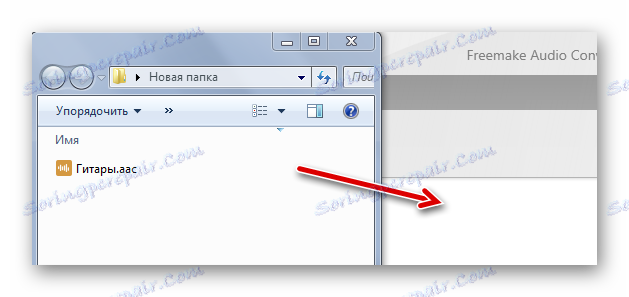
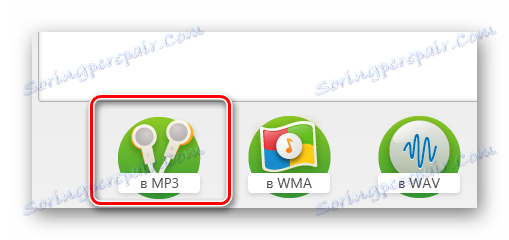
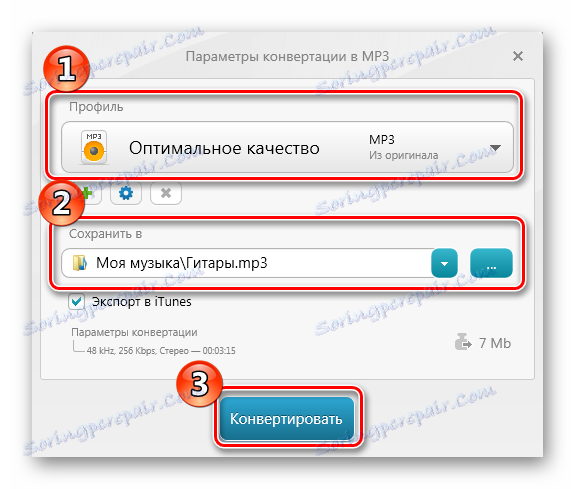
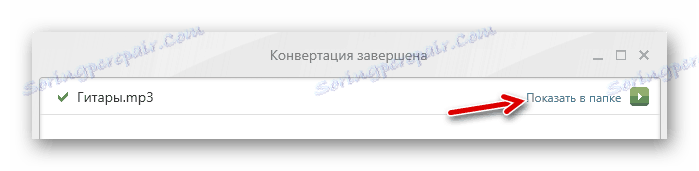
Метод 3: Общ аудио конвертор
Една отлична алтернатива би била Общ аудио конвертор , Това е много функционална програма, тъй като в допълнение към конвертирането, тя може да извлича аудио от видео, да дигитализира компактдискове и дори да изтегля видеоклипове от YouTube.
- Необходимият AAC може да бъде намерен чрез вградения файлов мениджър на конвертора. До този файл поставете отметка в квадратчето.
- В горния панел кликнете върху бутона "MP3" .
- В прозореца "Опции за реализациите" можете да посочите папката, в която ще бъде записан резултатът, както и да персонализирате характеристиките на самия MP3.
- След това отидете на раздела "Стартиране на реализациите" . Тук можете да включите добавяне в библиотеката на iTunes, изтриване на файла източник и отваряне на папката с резултата след конвертиране. Кликнете върху "Старт" .
- Когато процедурата приключи, ще се появи прозорец, чрез който можете да отидете до мястото за съхранение на създадения MP3 файл. Въпреки че тази папка вече се отваря, ако сте маркирали този елемент по-рано.
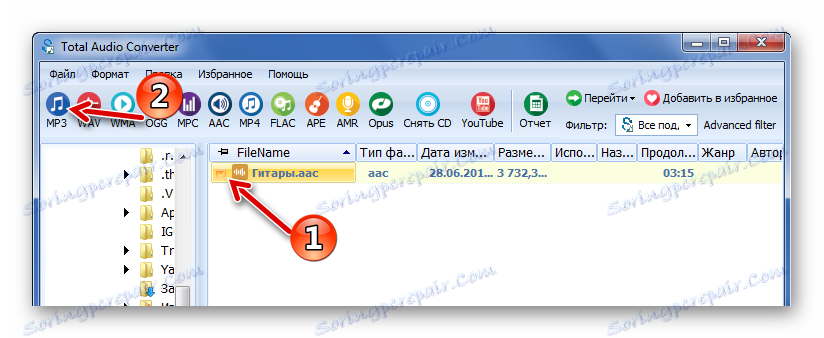
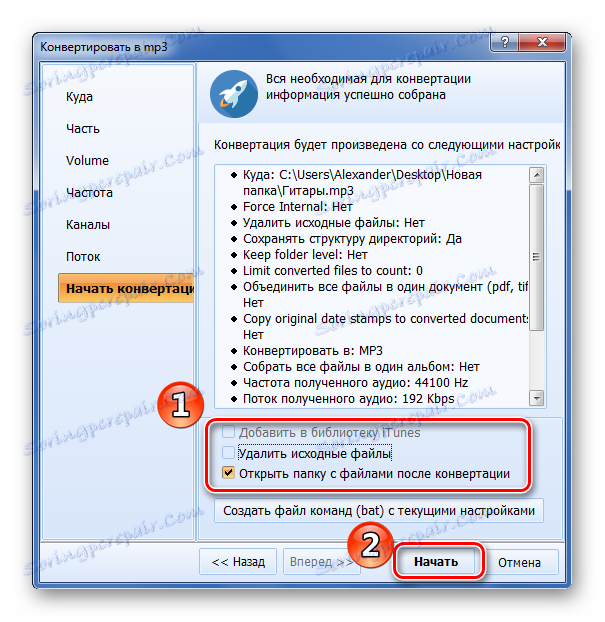

Метод 4: AudioCoder
AudioCoder също заслужава внимание, което се отличава с висока скорост на реализация. Въпреки че новодошлите често се оплакват от сложен интерфейс.
- Кликнете върху бутона "ADD" . В списъка, който се отваря, можете да добавите отделни файлове, цяла папка, връзка и т.н. Изберете подходящата опция.
- По-долу има блок с раздели, където можете да зададете най-различни параметри на изходния файл. Тук основното нещо -
задайте MP3 формат. - Когато всичко е настроено, кликнете върху бутона "Старт" .
- След приключването му ще се появи отчет.
- От прозореца на програмата можете директно да отидете в изходната папка.

Или плъзнете файла в прозореца на програмата.
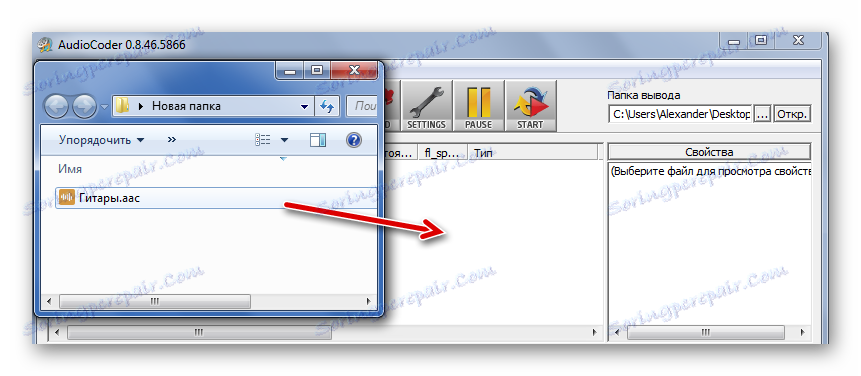
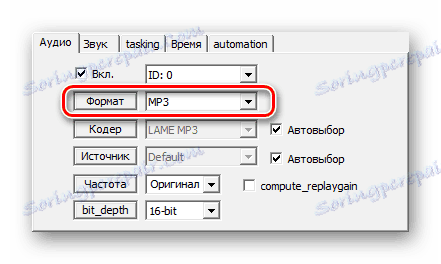
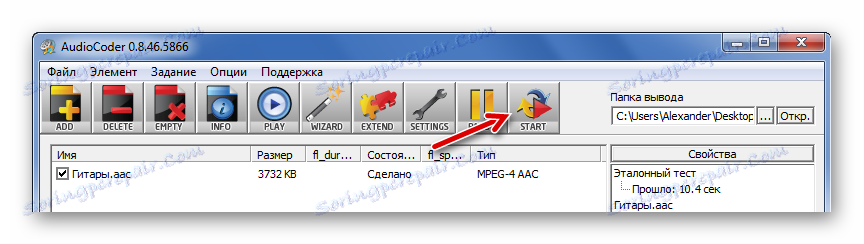

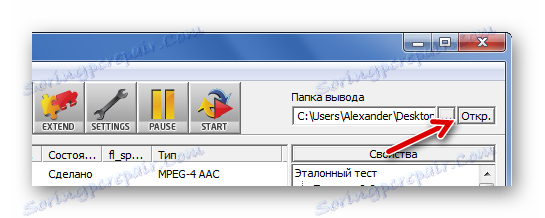
Метод 5: Форматиране Фабрика
Последният поглед на многофункционалния преобразувател Формат Фабрика , Тя е безплатна, поддържа руския език и има ясен интерфейс. Няма значителни недостатъци.
- Кликнете върху раздела Аудио и щракнете върху МР3 .
- В прозореца, който се показва, кликнете върху бутона "Добавяне на файл" и изберете желания AAC.
- След като добавите всички необходими файлове, кликнете върху "OK" .
- Остава да натиснете "Старт" в основния прозорец Формат Фабрика.
- Краят на преобразуването ще бъде обозначен с думата "Готово" във файловото състояние. За да отидете в изходната папка, кликнете върху нейното име в долния ляв ъгъл на прозореца на програмата.
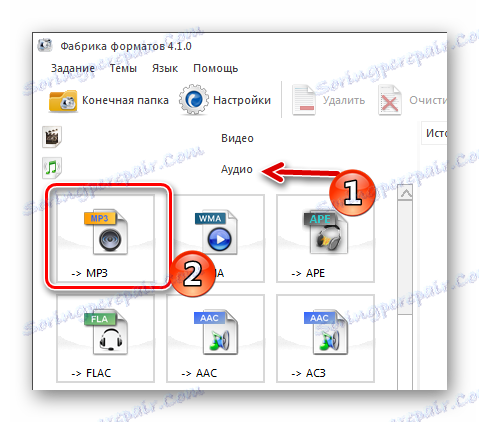
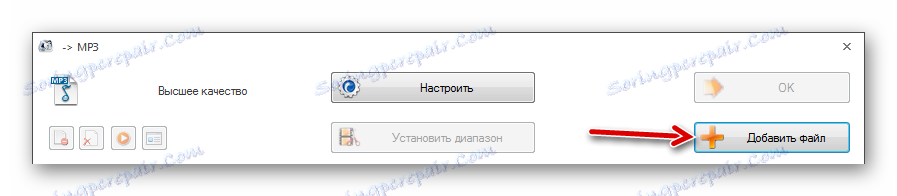
Или го преместете в прозореца на програмата.
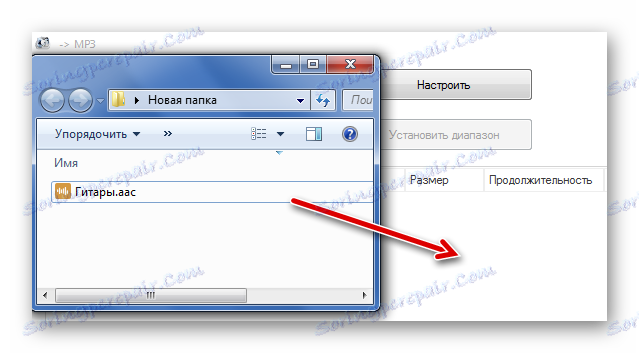
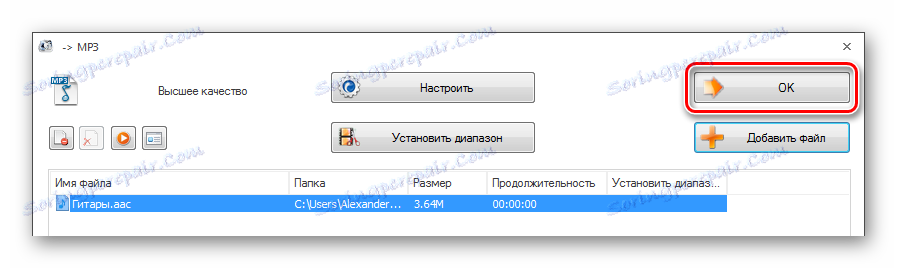


Днес можете да изберете удобна програма за бързо преобразуване на AAC в MP3. В повечето от тях дори и начинаещият бързо ще разбере, но при избора е по-добре да не се ръководи от лекотата на използване, а от наличната функционалност, особено ако често се занимавате с различни формати.